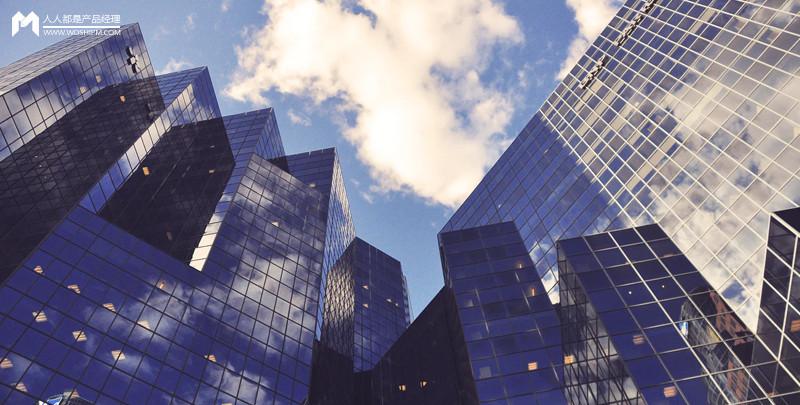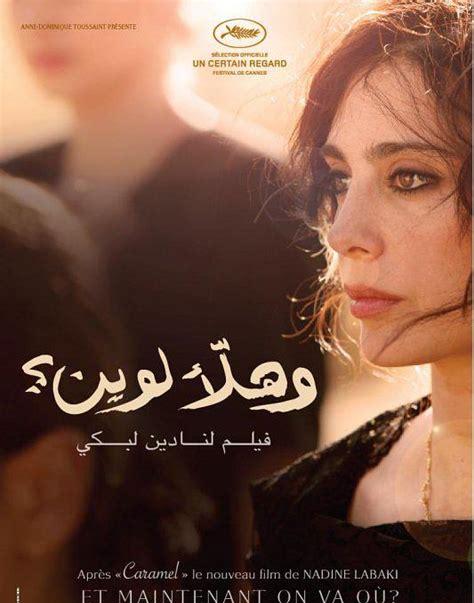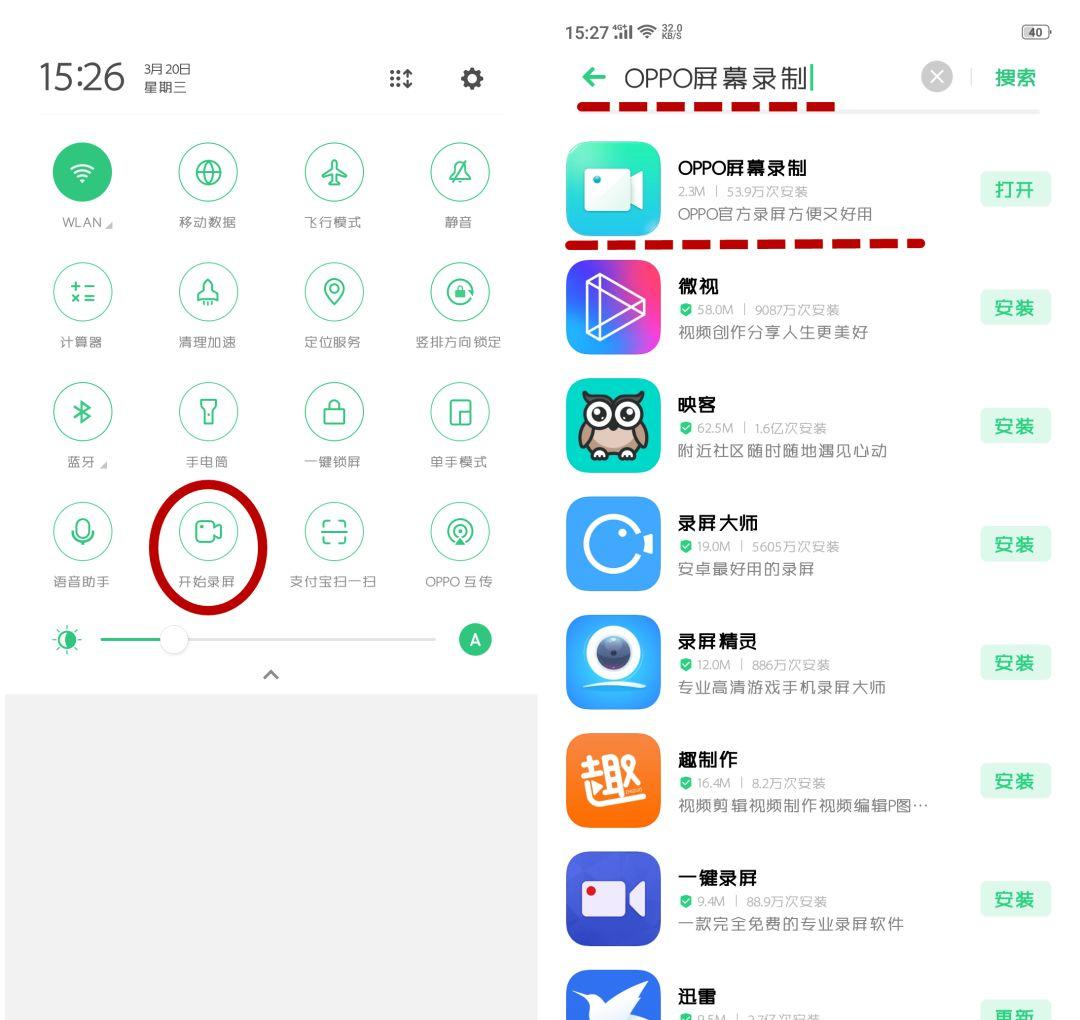经常受朋友之邀,帮忙拍一些儿童照、生活照、生日照,逢年过节拍一些全家福。拍过之后,会按照自己拍摄时的预定和氛围,做一本独一无二相册,送与朋友,常常给朋友带来惊喜和美好的记忆。
网上下载的模板,还有专业影楼所用的模板结构复杂,难以操作。
运用所学的Photoshop技能,自己设计、制作了一些个性化的相册模板,层次清楚,操作简单,很适合初学者使用。
模板制作步骤:
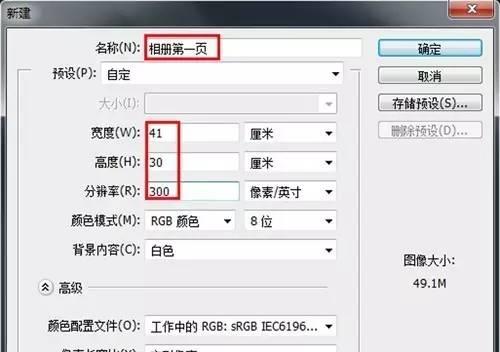
图一 新建文件
新建相册文件
打开Photoshop,执行文件→新建…弹出新建文件对话框(见图1)。
名称填入:相册第一页,宽度41厘米,高度30厘米,分辨率300像素/英寸。背景内容为白色。单击确定。执行图层→复制图层,选择前景色为合适的页面底色,用油漆桶工具填充,将图层命名为相册底纹。
布局设计
在相册的同一页可以设计放置多张图片,需要对页面进行布局。在菜单栏选择视图→标尺,开启标尺。在工具箱中选择移动工具,鼠标指向上方标尺向下拉出两条辅助线,指向左侧标尺向右拉出一条辅助线(辅助线的个数和位置根据需要而定),把一页分成几个部分(见图2)。
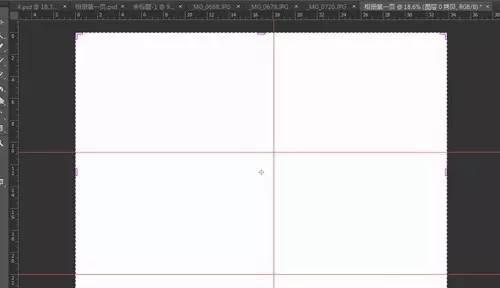
图二 页面布局
制作图片1底纹
执行图层→新建图层。选择圆角矩形工具,在状态栏依次选择像素、填充为浅灰的,描边为浅灰色,3像素,半径为100像素。半径的大小决定了圆角矩形四角的圆度,要适当选择。在页面左侧画出圆角矩形。重命名图层为图片1底纹。
制作图片1活动圆角矩形相框
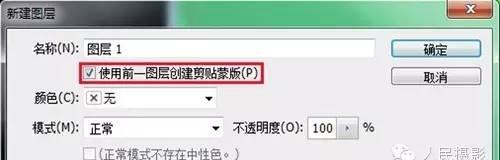
图三 新建剪贴蒙版图层
建立图片1图层
执行图层→新建图层,打开新建图层对话框(见图3)。
勾选使用前一图层创建剪贴蒙版。这里新建的不是普通图层,而是剪贴蒙版图层,下一层的黑色部分将显示上一层的图片。重命名为图片1。
按照同样的方法依次建立图片2的三个图层和图片3 的三个图层。
最后在最上层图层制作文字图层。
制作好的模板和各图层显示结果如图4。
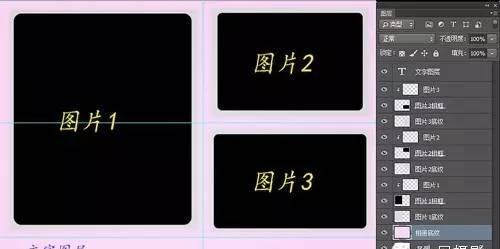
图四 模板1与图层
保存模板
执行文件→存储为,文件名为模板1,选择PSD格式保存。
根据自己的爱好,可以设计多个个性化的模板,在同一个页面上设计多个图片,图片显示的形状可以自由选择。
模板的使用
用同样的方法,把图片2和图片3贴入相应的位置。

还可选择文字工具,加上美丽的文字。如想锦上添花还可以加上一些装饰性的纹样和可爱的图形。执行文件→存储为,选择JPEG格式保存(见图5)。
精雕细琢后把一页页漂亮的相册文档,发给专业冲洗图片社,不几日就可以获得一本精美的相册,那可是留给自己或送给家人、朋友最好的礼物。